win7系统怎么更改桌面底部颜色 win7系统如何调节桌面窗口颜色
更新时间:2023-07-06 18:01:19作者:xiaoliu
win7系统怎么更改桌面底部颜色,Win7系统是广为人知的操作系统之一,它十分实用方便,在使用Win7系统时,我们可能会遇到需要更改桌面底部颜色或调节桌面窗口颜色的情况。那么该如何进行操作呢?以下是一些简单的方法。
步骤如下:
1、第一步,右键点击桌面,在弹出来的选项里面点击“个性化”选项。
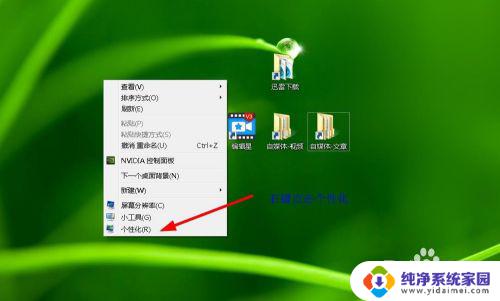
2、第二步,在弹出的窗口中,点击底部的桌面背景。
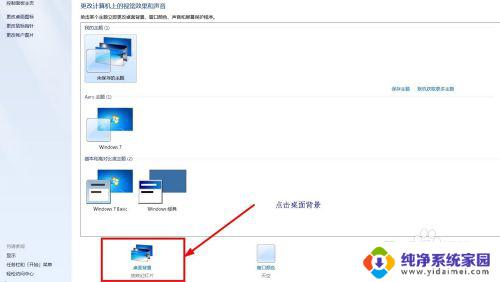
3、第三步,在弹出的窗口中可以设置相关内容。在图片位置,点击浏览,可以选择自己的图片。也可以用系统自带的图片。win7系统可以选择多个图片,更改图片时间间隔。可以选择多长时间,切换背景。最后点击保存即可完成对桌面背景的设置。
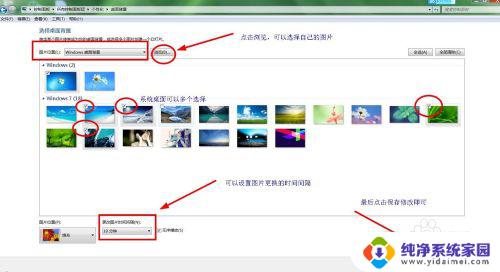
4、第四步,窗口颜色的设置,也就是更改窗口边框、开始菜单和任务栏颜色的设置。点击窗口颜色,即可出现窗口颜色设置的对话框。
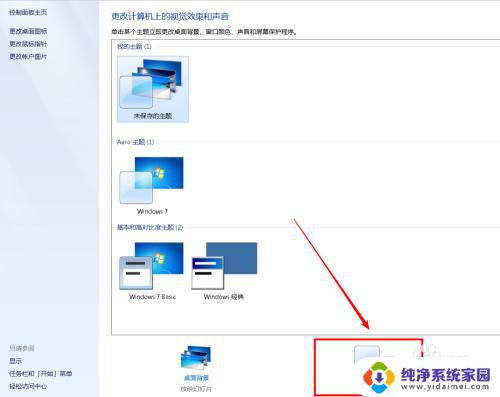
5、第五步,在弹出的窗口页面。可以选择不同的颜色,在颜色浓度这里可以调节窗口颜色浓度的深浅。
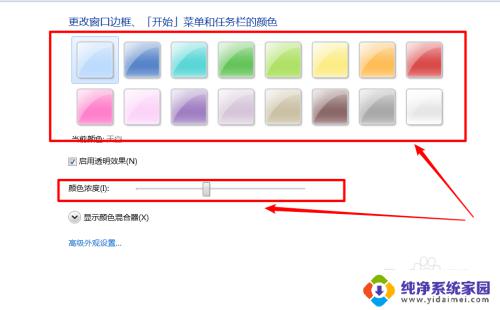
6、点击底部的保存修改,即可完成窗口颜色的设置。
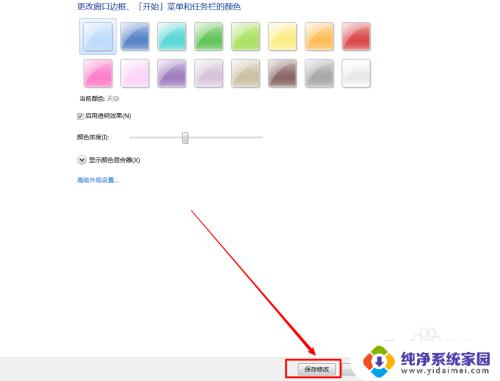
以上就是更改win7系统桌面底部颜色的全部步骤,如果你也遇到同样的问题,可以按照小编的方法来处理,希望这篇文章能够对你有所帮助。
win7系统怎么更改桌面底部颜色 win7系统如何调节桌面窗口颜色相关教程
- win7桌面任务栏颜色怎么改 Win7任务栏颜色设置方法
- win7系统怎么改任务栏颜色 win7任务栏颜色设置教程
- windows图标字体颜色 Win7/8桌面图标字体颜色修改方法
- win7系统桌面图标大小怎么调 Win7桌面图标大小如何更改
- win7 修改远程桌面端口 win7系统远程桌面端口修改方法
- win7桌面亮度怎么调整 Win7系统如何调节屏幕亮度
- win7系统更改桌面文件位置 WIN7修改桌面存储位置方法详解
- win7更改桌面存储路径 win7系统修改桌面快捷方式路径方法
- win7工具栏颜色怎么改 Win7任务栏颜色设置方法
- win7改壁纸 win7系统如何更换桌面背景图片
- win7怎么查看蓝牙设备 电脑如何确认是否有蓝牙功能
- 电脑windows7蓝牙在哪里打开 win7电脑蓝牙功能怎么开启
- windows 激活 win7 Windows7专业版系统永久激活教程
- windows7怎么设置自动登出 win7系统自动登录设置方法
- win7连11打印机 win7系统连接打印机步骤
- win7 0x0000007c Windows无法连接打印机错误0x0000007c解决步骤